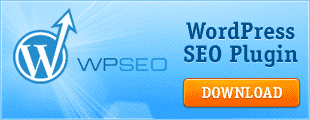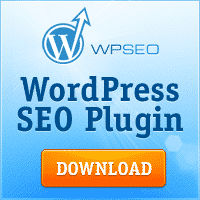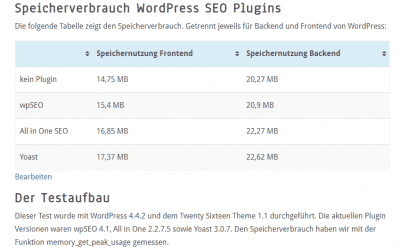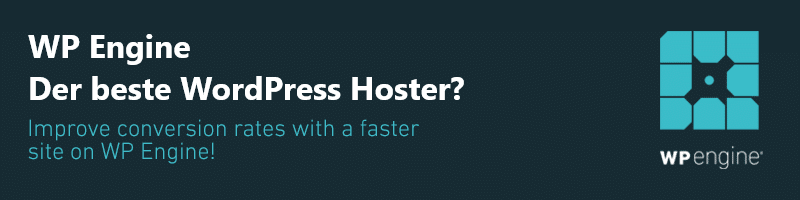Bist Du auf der Suche nach guten SEO-Tricks für Deine WordPress-Seite, dann kommst Du um das deutsche Plugin wpSEO nicht herum. Es verfügt über ungefähr den gleichen Funktionsumfang wie die bekannten Plugins Yoast SEO oder All in One SEO Pack, doch bisher konnten keine Sicherheitslücken den Ruf von diesem Plugin zerstören, wie es bei den genannten Lösungen häufig der Fall war.
In diesem Artikel werde ich über meine Erfahrungen mit dem kostenpflichtigen SEO-Plugin wpSEO berichten, seine wichtigsten Funktionen erklären sowie weitere Faktoren nennen, die für den Einsatz von diesem Plugin sprechen.Das wpSEO Plugin ist zwar kostenpflichtig, doch Du kannst das Plugin 30 Tage lange kostenlos testen* und Dich von seiner Funktionalität auch selbst überzeugen.
Für mich persönlich ist das Plugin die erste Wahl für Onpage-Optimierung meiner WordPress-Seite geworden, da es neben einem breitgefächerten Funktionsumfang und intuitiver Bedienung auch mit garantiertem Support überzeugt, sodass für jedes Problem schnell die passende Lösung gefunden wird. Das beste Plugin taugt aber nichts, wenn man nicht das richtige WordPress Theme verwendet. Deswegen habe ich mich für das GeneratePress Theme in Verbindung mit wpSEO entschieden. Aber beginnen wir mal von Anfang an.
Wie und wo wpSEO herunterladen?
Das wpSEO Plugin* lässt sich aus dem offiziellen WordPress Plugin-Verzeichnis nicht ohne weiteres herunterladen, da es kostenpflichtig ist. Du kannst den direkten wpSEO Download stattdessen auf der offiziellen Internetseite des Plugin-Anbieters finden.
Ein weiterer Grund dafür ist, dass das wpSEO Plugin noch nicht so weit verbreitet ist, wie es z. B. der Fall beim kostenlosen SEO Plugin von Yoast ist (oder zumindest bei der Basic Version). Du stellst Dir sicher die Frage, ob Du hier nicht die Katze im Sack kaufst? Nachdem Du meine wpSEO Erfahrungen durchgelesen hast, wirst Du dir diese Frage ganz leicht beantworten können.
Übrigens steht Dir auf der offiziellen Webseite auch ein kostenloser wpSEO Download zur Verfügung, mit dem Du das Plugin auch selbst 30 Tage lang testen* kannst. So kannst Du eigene wpSEO Erfahrungen sammeln und Dir ein Bild vom Ganzen machen. Außerdem gibt es von den Entwicklern eine „Geld-zurück-Garantie“, sollte das Plugin Deine Ansprüche nicht erfüllen. Meiner Meinung nach wurde also bereits beim wpSEO Download an alles gedacht.
→ wpSEO Plugin downloaden und kostenlos testen*
Einfache Installation von wpSEO
Die Installation von diesem Plugin hast Du mit dieser wpSEO Anleitung in wenigen Minuten erledigt. Nachdem Du Dich für eine der aufgeführten Lizenzen entscheidest (Classical, Deluxe oder Premium) und den Kaufprozess abschließt, bekommst Du das Plugin als gepackte Datei zum Downloaden bereitgestellt. Falls Dir die erworbene Lizenz nicht ausreicht, kannst Du sie ganz einfach upgraden, indem Du noch den Zwischenbetrag bis zur gewünschten Lizenz zahlst.
Nach dem wpSEO Download* musst Du die heruntergeladene Plugin-Datei dann im Dashboard unter “Plugins → Installieren → Plugin hochladen“ laden, installieren und aktivieren. Danach noch den mitgelieferten Lizenzschlüssel eingeben und das wpSEO Plugin* ist aktiviert. Jetzt kannst Du die einzelnen Funktionen kennenlernen und gleich mit der professionellen Optimierung Deiner WordPress-Seite losgehen.
Funktionen von wpSEO im Überblick
Nun werde ich die einzelnen Funktionen und Einstellungen von wpSEO einzeln durchgehen und erklären. Das Plugin bietet nämlich eine Vielzahl verschiedener Funktionen, die Dir dabei helfen werden, Dein individuelles Projekt erfolgreich voranzutreiben.
Die wichtigsten Funktionen von wpSEO im Überblick:
- Monitor
- Seitentitel
- Beschreibung
- Indexierung
- Social
Monitor – das Wichtigste im Überblick
Hier findest Du die wichtigsten Daten, die im eigenen Dashboard ausgegeben werden können. Die einzelnen Funktionen kannst Du durch das Anklicken und ein einfaches Häkchen setzen an- oder abwählen.
Es stehen Dir Funktionen wie Google+, Twitter, Facebook, Pagespeed, Seitwert, indexierte Seiten, Backlinks, Xovi OVI, Alexa Rank und Page Rank zur Verfügung. Ich persönlich nutze zwar nicht alle Funktionen, aber lasse mir gerne mehrere Funktionen vom Monitor gleichzeitig anzeigen, wie z. B. Facebook, Twitter, Backlinks und indexierte Seiten.
Seitentitel SEO-konform erstellen (lassen)
Der Seitentitel ist bei Suchmaschinen ein wichtiges Merkmal für hohe Klickraten und sehr wichtig für die Onpage-Optimierung. Du kannst mit dem wpSEO Plugin* sehr einfach verschiedene Platzhalter für Deine Webseite definieren, die für eine Titelanordnung zuständig sind, wie z. B. Suche, Kategorie, Beiträge, Seiten, Startseite usw.
Du kannst außerdem mit Häkchen die manuelle Ausgabe von Seitentitel unter dem Artikel auswählen. Hierbei handelt es sich um die wichtigste Funktion, um optimal die abweichenden Überschriften vom Beitragstitel zu definieren.
Der Seitentitel wird auf 70 Zeichen beschränkt und die aktuelle Anzahl der Zeichen bekommst Du beim Schreiben genau angezeigt. Die Zeichenzahl wird beim Überschreiten mit Hinweis rot ausgegeben. Darüber hinaus stehen Dir bei der Titelgestaltung noch weitere Funktionen zur Verfügung, die per Häkchen einfach an- oder abwählbar sind. Alles ist sehr einfach und selbsterklärend gestaltet.
Beschreibung für die Seite festlegen
Mittlerweile ist die sogenannte Meta Description für SEO unwichtig geworden. Hier vermute ich, dass die Metainformationen in der Beschreibung von Suchmaschinen irgendwann komplett ausgelassen werden, wie es schon bei Meta Keywords der Fall ist.
Tatsache: Die Beschreibungen werden zum Teil immer noch von potenziellen Besuchern berücksichtigt und können als guter Köder verwendet werden, um Besucher auf die Seite zu locken. Doch genau das möchte Google auch verhindern, da die meisten Meta-Beschreibungen eher spammy wirken und mit Keywords überfüllt sind. Dabei kommt es auch häufig vor, dass die Meta-Beschreibungen irreführend sind und die besuchte Seite gar nicht den Erwartungen der Besucher entspricht.
Du solltest aber dennoch nicht darauf verzichten, sondern lieber einen hochwertigen Text verfassen, der den Inhalt Deiner Seite beschreibt. Die Beschreibung befindet sich unter deinem Artikel und kann bis zu 150 Zeichen lang sein, wobei die aktuelle Zeichenzahl auch automatisch beim Verfassen angezeigt wird. Beim Überschreiten wird die Zeichenzahl mit Hinweis rot ausgegeben.
Auch hier stehen Dir weitere Funktionen zur Auswahl, die Du per Häkchen einfach an- oder abwählen kannst.
Indexierung – Struktur der Robots Meta-Tags definieren
Eine der wohl wichtigsten wpSEO Einstellungen ist die Indexierung, da die richtige Definition und Struktur der Robots Meta-Tags wichtige Voraussetzungen für den Erfolg der Seite sind. Deswegen solltest Du hier behutsam und gekonnt vorgehen.
Deine Werte kannst Du sehr einfach in der Dropdown-Liste unter Indexierung auswählen und für die eigenen Bereiche definieren. Es steht Dir auch zur Verfügung, die Funktion unter dem Beitrag Meta-Tags ausgeben zu lassen. Bestimmte Seiten wie z. B. Datenschutz oder Impressum können einfach auf „noindex, follow“ mit zwei Klicks gesetzt werden.
Die manuelle Ausgabe von Weiterleitungen und Canonicals sind beim wpSEO* sehr praktisch. Es ist eine Erleichterung, die am Ende viel Zeit spart. Natürlich stehen Dir bei der Indexierung noch mehr Funktionen zur Verfügung und Du kannst sie nach der jeweiligen Seitenstruktur und nach Belieben auswählen.
Wichtige Hinweise:
- Ausgelesen werden nur negative „nofollow“ oder „noindex“ Meta-Tags.
- Google beachtet positive Meta-Tags nicht.
- Bei der Seitenstruktur oder internen Verlinkung sollte „nofollow“ nicht verwendet werden.
- Für Bereiche wie Seiten, Kategorien, Beiträge und Startseite sollte der Tag mitgeliefert werden, da es auch andere Suchmaschinen außer Google gibt. Den positiven Wert kannst Du im wpSEO auch abwählen.
Social Signale und Zahlen im Überblick behalten
Ich persönlich nutze nicht den Funktionsbereich Social. Ob und inwiefern diese Funktionen für Dich interessant sein werden, kannst Du selbst beurteilen. So kannst Du in Deinem Dashboard bestimmte Graphen oder Werte ausgeben lassen. Hier stehen Dir Werte und Einstellungen wie z. B. für Google+, Twitter oder Facebook zur Verfügung. Dies ist allerdings sehr praktisch, wenn Du in deinem Dashboard gerne solche Social Signale und Zahlen verfolgen möchtest.
Erweiterte Funktionen von wpSEO
Du findest in „Erweitert“ weitere Funktionen, die sonst in keinen anderen Bereich passen. So hast Du z. B. die Möglichkeit, die manuelle Keywordsausgabe im Beitrag einblenden zu lassen, Meta-Daten für Mehrartikel zu erlauben oder Permalinks aus Keywords zusammenzusetzen.
Eine weitere sinnvolle Funktion ist z. B. auch die Ausgabe von „nofollow“ beim Link einfügen. Diese Funktion findest Du unter „Link einfügen“ und kannst sie dort anklicken. Ein Link wird durch das Häkchen setzen abgewertet. Da stelle ich mir die Frage, wieso WordPress selbst noch nicht darauf gekommen ist? Auch die Snippet-Ausgabe ist sehr praktisch als Funktion. Diese sollte aber mit bestimmten Kenntnissen und gezielt eingesetzt werden.
Suchst du noch einen guten Hoster für deine WordPress Seite oder WooCommerce? Dann schau dir doch mal WP Engine an.
wpSEO Einstellungen – importieren und exportieren
Im Bereich wpSEO Einstellungen kannst Du weitere Einstellungen vornehmen, wie z. B. die Sprache des Plugins. Hier kannst Du auch alle Deine aktuellen wpSEO Einstellungen zurücksetzen, exportieren oder importieren.
Seit kurzem steht eine weitere beliebte und praktische Funktion zur Verfügung: Wenn Du bisher auf Deiner WordPress-Seite das Yoast-SEO Plugin genutzt hast, kannst Du jetzt alle Deine Einstellungen bequem zum wpSEO Plugin übertragen. Diese Funktion sorgte bei mir für eine besonders positive Erfahrung mit wpSEO*.
wpSEO bietet insgesamt viele Möglichkeiten, mit den Du viel Zeit bei der Onpage Optimierung sparen kannst und die gewünschten Funktionen einfach selbst zusammenstellen kannst.
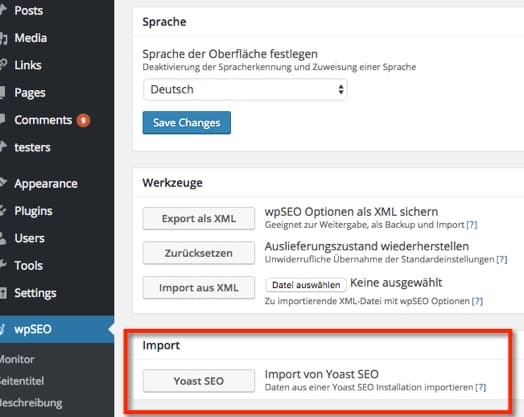
Wichtige Hinweise:
- Nur einmal musst Du alle wpSEO Einstellungen vornehmen, da Du Deine Einstellungen als XML bei der nächsten WordPress-Installation exportieren und für die neue Seite einfach importieren kannst.
- Per Drag & Drop kannst Du alle Fenster ordnen – die unwichtigen Funktionen nach hinten verschieben und die wichtigsten nach vorne schieben.
- Es werden die meisten Einstellungen direkt mit dem wpSEO Hilfecenter verknüpft und die Funktionen mit Text und Bild erklärt. Damit hast Du eine praktische wpSEO Anleitung griffbereit.
→ wpSEO downloaden und testen*
Gibt es die optimale wpSEO Einstellung?
Diese Frage lässt sich nicht für jede WordPress Seite pauschal beantworten. Durch diese wpSEO Anleitung merkst Du aber schnell, welches Potenzial das wpSEO seinen Nutzern anbietet. Dabei ist es egal, ob es sich um einen Onlineshop, eine Internetseite für Unternehmen oder einen persönlichen Blog handelt.
Eins ist sicher: Die eigene WordPress Seite kann mit wpSEO gleichzeitig für die verschiedenen Suchmaschinen wie Bing, Yahoo oder Google optimiert werden. Es handelt sich um ein elementares Werkzeug für die Optimierung Deiner Seite, obwohl es kein Garant dafür ist, dass Deine Seite in den Suchergebnissen ganz hoch auftauchen wird – aber in den Suchergebnissen wird sie auf jeden Fall zu finden sein.
wpSEO* erhält neue und verbesserte Funktionen mit jedem Update und wird so stetig weiterentwickelt. Diese Verbesserungen könnten zukünftig auch eine wichtige Rolle für den Ranking Faktor spielen.
Mit der Zeit hat wpSEO stark an Leistungsfähigkeit und Sicherheit hinzugewonnen. Die wichtigsten Funktionen habe ich im obigen Text im Rahmen meiner wpSEO Anleitung bereits vorgestellt, doch es kommen auch ständig neue hinzu. Damit ist dieses Plugin eine ernst zu nehmende Konkurrenz zu den bekannten OnPage SEO Plugins für WordPress.
Was kostet das wpSEO Plugin?
Die wpSEO Lizenzgebühren sind auf 3 verschiedene Modelle aufgeteilt. Für eine einzelne Classic Lizenz zahlst Du 39 € inklusive MwSt., während die Deluxe Lizenz zum Preis von 89 € inkl. gesetzlicher MwSt. erhältlich ist. Mit der Deluxe Version kannst du für beliebig viele Eigenprojekte nutzen. Bei der Deluxe-Version handelt es sich um die Lizenz mit dem besten Preis-Leistungs-Verhältnis.
Wenn Du jedoch Internetseiten für Kunden erstellst und professionell mit WordPress arbeitest, bist Du mit der Premium Lizenz am besten aufgehoben. Dafür zahlst Du aktuell 399 € inkl. gesetzlicher MwSt. Danach kannst Du den wpSEO Download auch für Kundenprojekte anwenden. Hierbei ist auch die Zahl der genutzten Lizenzen unlimitiert.
Meiner Meinung nach kann man mit wpSEO nicht falsch machen. Es ist von deutschen Entwicklern, was ich wirklich befürworte und die Kosten halten sich wirklich im Rahmen für eine einmalige Anschaffung. Selbst mit der Basic-Lizenz für 39 € inkl. MwSt. bekommst Du eine sauber programmierte und schnelle Software, die mit einem soliden Funktionsumfang glänzt und außerdem einen professionellen Support anbietet.
Stärken von wpSEO
- Erfahrung in Bereichen SEO und WordPress seit 2007
- Gewinner des t3n Web Awards
- Deutschsprachige Unterstützung via E-Mail
- Upgradefähige und modular aufgebaute wpSEO Lizenzen
- Online-Handbuch und FAQ im wpSEO Hilfecenter
- Plugin-Aktualisierungen inklusiv im Preis
- Professionelle und hochwertige Software-Entwicklung
Vorteile vom wpSEO Plugin ✅
- Intuitive und übersichtliche Benutzeroberfläche
- Speicherschonende Code-Ausführung
wpSEO hat den geringsten Speicherverbrauch unter den WordPress Plugins - Für WordPress ab 3.3
- Bereits vorkonfigurierte Einstellungen
- Keine Notwendigkeit in Theme-Templates Anpassungen vorzunehmen
- Werbefrei mit transparenter Lizenzgebühr (keine Abofalle)
- Unterstützt die meisten Onpage-SEO-Eigenschaften
- Bedieneroberfläche in Deutsch und Englisch
Fazit
Mein wpSEO Test sollte Dir einen Einblick und Überblick über die wichtigsten Funktionen von wpSEO verschaffen. Ich persönlich nutze das Plugin schon seit einigen Monaten und habe damit ausschließlich positive wpSEO Erfahrungen gesammelt. Es handelt sich um ein einfaches Werkzeug, mit dem Du die Onpage-Optimierung schnell abhandeln kannst.
Was mir besonders gefällt sind die Verbesserungen und neue Funktionen, die ständig dazukommen und mit welchen Du dich von deiner Konkurrenz abheben kannst. Das wpSEO Plugin* wird dadurch ständig den aktuellen SEO-Anforderungen angepasst, sodass Du immer auf der sicheren Seite bist.
Dank der erworbenen Lizenz kannst Du dieses Tool für beliebig viele Projekte anwenden und die einzelnen wpSEO Einstellungen mittels der Import-Datei einfach auf ein anderes Projekt übertragen. Auf dem Markt gibt es zwar kostenlose Alternativen, aber nicht so funktionale und übersichtliche Plugins.
Ich persönlich befürchte, dass es für die zurzeit kostenlosen Alternativen irgendwann keine Updates mehr geben wird, obwohl sie auch trotz Updates bisher häufig mit Sicherheitslücken auskommen mussten.
Insgesamt erhältst Du mit dem wpSEO Plugin ein ordentliches Werkzeug, um Deine WordPress-Seiten für Suchmaschinen technisch sauber zu optimieren. So vermeidest Du zu lange Seitentitel, doppelte Inhalte und kannst für jeden Beitrag und jede Seite die Funktionen manuell steuern.
Das Wichtigste dabei: wpSEO wird fortlaufend gepflegt und es kommen ständig neue Inhalte, Updates und Funktionen dazu, so dass Du immer ein topaktuelles und praktisches Tool zur Hand hast, mit dem du die aktuellen SEO-Standards im Griff behältst.